Как превратить фотографию в набросок на iPhone
Знаете ли вы, что вы можете превратить фотографии с вашего iPhone в красивые эскизы, которые вы можете распечатать, поделиться и повесить? Современные технологии позволяют невероятно просто превратить изображение в рисунок — все, что вам нужно, это приложение для преобразования фотографий в эскиз или фильтр для рисования. После небольшой практики вы обнаружите, что можете создавать уникальные произведения цифрового искусства без художественной подготовки.
Вот некоторые из наших любимых способов преобразования фотографий в линейные рисунки.
Вариант 1. Превратить картинку в рисунок с помощью конвертера фото в эскиз
Приложения для преобразования фотографий в эскизы быстро превратят уже сделанные фотографии в невероятно реалистичные эскизы. Вы можете создавать наброски, которые выглядят как рисунки углем, наброски пером и тушью и даже рисунки мелками. Два наших любимых приложения — Prisma и Paintt. Вот обзор того, как они превращают ваши любимые фотографии в красивые эскизы.
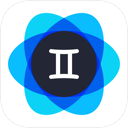
Экономьте место при создании цифровых изображений
Со всеми специальными эффектами, доступными в приложениях для преобразования фотографий в эскизы, вы быстро заполните пространство на своем iPhone. Попробуйте приложение вроде Фото Близнецовкоторый найдет пары похожих фотографий и поможет удалить ненужные кадры.
Как преобразовать вашу фотографию в линейный рисунок с помощью Prisma
С Prisma вы можете использовать художественные эффекты на своих фотографиях, чтобы подражать стилям известных художников, и каждый день в приложение добавляются новые художественные фильтры. Приложение Prisma с базовыми функциями бесплатное, а премиум-подписка обойдется вам в 4,99 доллара в месяц. Вот как можно преобразовать фотографию в эскиз с помощью Prisma.
- Скачайте и откройте Приложение Призма на вашем iPhone.
- Коснитесь «Галерея» в нижней части экрана, чтобы открыть альбом «Фотопленка».
- Прокрутите параметры фильтра в нижней части экрана и выберите один из них, чтобы добавить его к фотографии. Фильтры, являющиеся частью премиум-обновления, будут заблокированы, но вы сможете выбрать один из нескольких бесплатных фильтров.
- Когда вы будете довольны выбранным фильтром, нажмите кнопку редактирования, чтобы точно настроить фотографию. Вы можете изменить экспозицию, контрастность, насыщенность, яркость и многое другое.
Когда вы будете удовлетворены результатами, вы можете сохранить свою работу в фотопленку, нажав кнопку загрузки (которая выглядит как квадрат со стрелкой вверх внутри). Эта опция также позволяет вам поделиться своей фотографией непосредственно в Instagram или Facebook.

Как превратить картинку в набросок с помощью Paintt
Приложение для рисования включает в себя более 90 эскизных фильтров, чтобы вы могли создать идеальную рисованную отделку на своей любимой фотографии. Paintnt можно загрузить бесплатно, а премиум-подписка с неограниченным доступом к фильтрам стоит 1,99 доллара в месяц. Вот как превратить фотографию в набросок с помощью Paintt.
- Установите и откройте приложение Paint на вашем iPhone.
- Коснитесь меню (три горизонтальные линии) в верхнем левом углу и выберите «Эскиз». Это откроет все фильтры Sketch в приложении.
- Нажмите на фильтр, чтобы начать. Появится всплывающее меню с вопросом, хотите ли вы открыть свою библиотеку фотографий и даете ли вы разрешение на это приложению.
- Выберите фотографию из своей библиотеки, чтобы применить фильтр.
- Ваша фотография появится на экране, а затем появится набор инструментов редактирования, которые позволят вам точно настроить фотографию, чтобы убедиться, что это именно то, что вы ищете.
- Ваша готовая фотография будет иметь водяной знак. Если вы платите за премиум-подписку, вы можете использовать кнопку переключения на экране, чтобы удалить ее.
Когда вы закончите редактирование, нажмите кнопку загрузки в правом верхнем углу, чтобы сохранить фотографию в альбоме «Фотопленка» или поделиться ею в Instagram или Facebook.

Вариант 2. Сделайте свое фото с фильтром рисования
Фильтры рисования аналогичны конвертерам фотографий в эскизы. Основное отличие состоит в том, что вы применяете фильтр до того, как сделаете снимок, а не после него. В приложениях Instagram и iPhone Messages есть фильтры, спрятанные внутри приложения, которые позволят вам превратить вашу фотографию в набросок или мультяшный рисунок. Вот как их использовать.
Как сделать фото в виде наброска с помощью фильтров Instagram Story
- Откройте приложение Instagram на своем iPhone и коснитесь своего профиля, чтобы добавить его в свои истории.
- Рядом с кнопкой спуска затвора вашей камеры находятся фильтры Instagram Story, которые вы можете прокручивать. Если вы прокрутите до самого конца, вы можете нажать «Обзор эффектов». Это открывает огромную галерею эффектов с десятками дополнительных фильтров, которые вы можете применить.
- Пролистайте, пока не найдете тот, который выглядит многообещающе. На фотографии ниже мы использовали уголь, который придает вашей фотографии отчетливый вид рисунка углем, но есть еще десятки вариантов на выбор. Выбрав один из них, нажмите «Попробовать», чтобы применить фильтр к своей истории в Instagram.
- Нажмите кнопку спуска затвора, чтобы сделать снимок.
- Нажмите «Ваши истории», чтобы добавить свое цифровое искусство в истории Instagram.

Как сделать мультяшное фото с фильтрами сообщений
Вы также можете изменить свои фото-сообщения в приложении «Сообщение» на своем iPhone. Вот как можно превратить ваше фотосообщение в набросок комикса.
- Откройте «Сообщения iPhone» и введите имя получателя.
- Коснитесь значка камеры.
- Коснитесь звездочки в левом нижнем углу экрана.
- Нажмите на значок фильтра, который выглядит как три круга разного цвета.
- Прокрутите и выберите фильтр комиксов или другой фильтр по вашему выбору.
- Если вы хотите сделать селфи, просто нажмите кнопку спуска затвора. Если вы хотите использовать заднюю камеру, сначала коснитесь значка камеры, а затем кнопки спуска затвора.
- Коснитесь стрелки, чтобы отправить фотосообщение.
Это быстрый и простой способ отправить любимому человеку мультяшное селфи.
Создание потрясающих цифровых эскизов из ваших фотографий никогда не было таким простым благодаря стильным приложениям и потрясающим новым фильтрам. Начните экспериментировать с ними сегодня и делайте фотографии, которые выглядят так, будто они прямо из альбома для рисования!
